首页 / 教程
Win10系统炉石传说无法下载更新/卡死该怎么办?
2022-10-29 03:43:00
在windows 10操作系统中运行《炉石传说》的用户反应经常会遇到卡死或无法更新更新无反应的故障,该怎么办呢?针对以上故障,如果你之前安装了台服或者其他外服战网客户端,那么你可能需要先删除外服客户端,再尝试安装国服客户端并进行更新,如果没有安装过外服我们可以通过以下步骤的方法进行操作。

修复方法:尝试开启Secondary Logon服务
1、按下ctrl+shift+esc 组合件打开任务管理器;
2、在任务管理器中切换到【服务】,在下面底部点击【打开服务】;
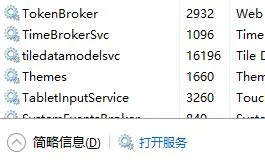
3、选择【Secondary Logon服务】-【属性】-【启动类型】选择【自动】,然后点击【应用】;
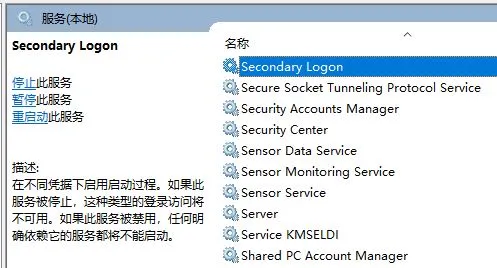
4、按下ctrl+shift+esc打开任务管理器,关闭所有暴雪相关程序,关闭游戏或安装程序,终止以下进程:Agent.exe,Blizzard Launcher.exe ;
5、按键 + Q,在 搜索程序和文件 中输入 文件夹选项 ,选择 查看 标签,下拉找到并选择 显示隐藏的文件、文件夹和驱动器 ;
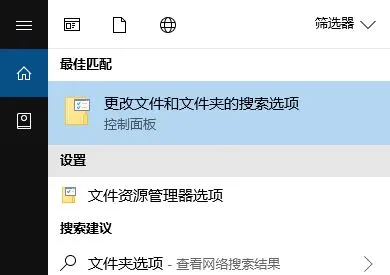
6、打开C:ProgramDataBattle.net,删除Battle.net,再重新运行更新。
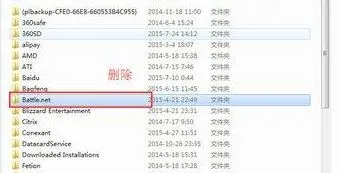
如果是更新出错出现未知错误”,报错代码:BLZPTS00001
“Failed to run Blizzard Setup as administrator.please enable Secondary Logon service From Administrative Tools in your Control Panel.”错误代码:BLZAPPBTSOOOOK
可按下面方法进行操作:
请勿限制暴雪相关进程(如Agent)上传速度;
请尝试删除Battle.net文件夹和Blizzard Entertainment文件夹;
请关闭防火墙后再尝试安装;
请确保使用管理员账户运行程序。
通过上述方法即可解决win10系统下运行炉石传说更新卡死/无法更新的现象。
最新内容
| 手机 |
相关内容

windows10合盘步骤 【window10系统
windows10合盘步骤 【window10系统怎么合盘】,合盘,系统,步骤,镜像,磁盘,删除,1、右键点一下“此电脑”,在弹出的右键菜单中选择“管
wps中word多项选择 | 在word文档里
wps中word多项选择 【在word文档里,设置多项选择的按钮】,选择,文档,按钮,教程,自定义,怎么设置,1.在word文档里,怎么设置多项选择
更新手机版wps | WPS同一个帐号在
更新手机版wps 【WPS同一个帐号在电脑上修改文档,手机自动更新】,手机版,文档,修改,自动更新,更新,帐号,1.WPS同一个帐号在电脑上修
wps批量选择 | wps批量选中
wps批量选择 【wps批量选中】,批量,表格,选中,全选,选择,删除文件,1.wps怎么批量选中1如果数据量小的话,直接鼠标选中左上角第一个数
wps选定一种字体 | wps文字选择更
wps选定一种字体 【wps文字选择更多的文字字体】,文字,字体,选择,选中,更多,全选,1.wps文字怎么选择更多的文字字体工具/原料电脑WP
wps隔几行选择一行 | wps隔行选定
wps隔几行选择一行 【wps隔行选定】,行选,选择,每页,隔行,怎么设置,教程,1.wps 如何隔行选定如果是表格的话,可以增加辅助列,第一条输
wps选择仿宋国标五号 | WPS里面没
wps选择仿宋国标五号 【WPS里面没有仿宋】,仿宋,添加,仿宋字体,怎么在,方正仿宋简体,仿宋国标,1.WPS 里面怎么没有仿宋WPS 里面没有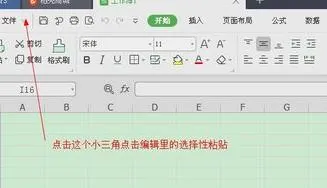
wps选择性粘贴工作表 | 为WPS表格
wps选择性粘贴工作表 【为WPS表格增加选择性粘贴】,选择性粘贴,表格,工作表,复制,选择,教程,1.如何为WPS表格增加选择性粘贴解决思











